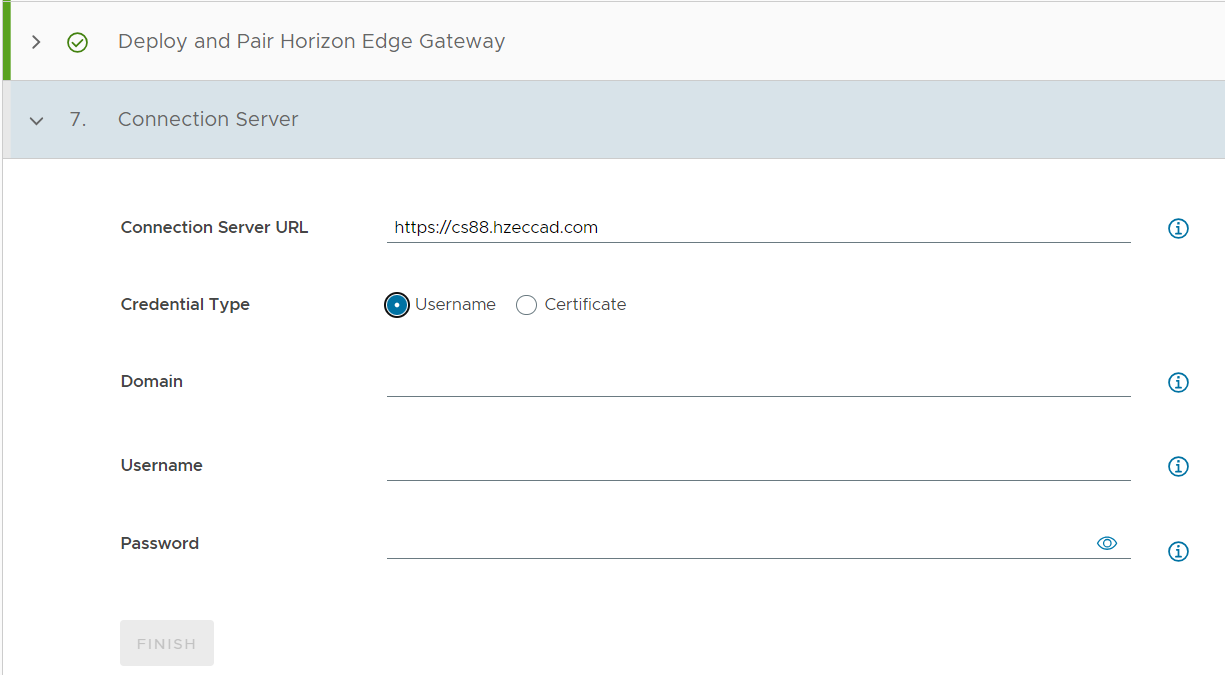此頁面說明適用於以下使用案例的 Horizon Universal Console 新增 Horizon Edge 工作流程步驟:您建立一個將 Horizon 8 網繭作為其資源提供者的 Horizon Edge,且該網繭位於 vSphere 環境 (內部部署或全方位 SDDC 部署) 中。您也可以為所需虛擬化平台的同盟部署設定不同的容量類型。一個 Horizon Edge 僅支援一個 Horizon Connection Server 網繭。
部署
Horizon Edge 的過程包括以下步驟:將
Horizon Edge 閘道應用裝置部署到
vSphere 基礎結構,將該應用裝置與
Horizon 控制平面配對,以及為
Horizon Edge 設定
Horizon 8 網繭的
Horizon Connection Server 詳細資料。
重要: 將
Horizon Edge 閘道應用裝置部署到
vSphere 基礎結構時,必須使用
vSphere Client 或
vSphere Web Client 進行部署。請勿將應用裝置直接部署至 ESXi 主機。
此端對端程序具有多個步驟。
- 使用 Horizon Universal Console 啟動此程序。在開始使用頁面上,選取 Horizon 8 以導覽至部署和設定頁面。若要將 Horizon 8 連線至 Horizon Universal Console,請部署第一個 Horizon Edge,並連接身分識別提供者,以啟用 Horizon 8 使用者卡片、使用者搜尋和服務台功能。如果您選擇不連接身分識別提供者,將會停用主控台中的搜尋使用者欄位。
- 將一個 OVA 應用裝置部署至 vSphere 環境中。在部署 OVA 時,您必須在 [部署 OVF 範本] UI 欄位中,使用系統在此程序的第一部分中建立的配對代碼資訊。
備註: Horizon Edge 閘道 OVA/OVF 部署僅適用於具有全方位 SDDC 架構或具有「私人資料中心」容量類型的 Horizon 8 提供者。對於具有同盟架構的 Horizon 8 提供者,請參閱 使用 Horizon Cloud Service - next-gen 來設定 Horizon 8 同盟部署中所述的適用於特定容量類型的部署程序。
- 返回 Horizon Universal Console 以確認配對狀態為成功,並完成該主控台中的其餘步驟,以新增 Horizon 8 網繭的詳細資料。
備註:
Horizon 8 網繭一詞是指執行某個
Horizon Connection Server 軟體版本的網繭,且該版本是支援與
Horizon Cloud Service - next-gen 一起使用的其中一個版本。例如,如果 Horizon 7 版本 7.13 是支援的版本之一,則該字詞也適用於執行該版本的網繭。如需有關 Horizon 版本和
Horizon Cloud Service - next-gen 的產品版本互通性的資訊,請參閱
VMware 產品互通性對照表。一個
Horizon Edge 僅支援一個
Horizon 8。
Horizon Edge 是一個精簡型 Edge 雲端基礎結構。對於 Horizon 8 部署,Horizon 8 網繭是 Horizon Edge 的容量提供者。
在您為環境設定至少一個 Active Directory 網域和一個身分識別提供者後,主控台中的新增 Horizon Edge 工作流程將變為可用。
必要條件
- 檢閱並滿足部署 Horizon 8 Edge 的需求檢查清單中的需求。
- 在Horizon 8 Edge 部署頁面內,檢閱並完成連結頁面中所述的準備項目。
- 決定您要用於已部署的 Horizon Edge 閘道應用裝置的完整網域名稱 (FQDN)。UI 精靈會要求您輸入該 FQDN。
- 如果此 Horizon Edge 中涉及的 Horizon Connection Server 具有自我簽署憑證,請確保您知道憑證指紋,以執行精靈的驗證步驟。
- 如果使用 Proxy 或任何其他方式,將 Horizon Cloud Service - next-gen 呈現的預設憑證取代為自訂憑證,則從 Horizon Edge 閘道到 Horizon Cloud Service - next-gen 的輸出 TLS 連線可能會失敗。不支援將預設憑證取代為自訂憑證。
-
備註: Horizon Edge 閘道 OVA/OVF 部署僅適用於具有全方位 SDDC 架構或具有「私人資料中心」容量類型的 Horizon 8 提供者。對於具有同盟架構的 Horizon 8 提供者,請參閱 使用 Horizon Cloud Service - next-gen 來設定 Horizon 8 同盟部署中所述的適用於特定容量類型的部署程序。
-
在執行此程序中的步驟之前,請先觀看下列 TechZone 視訊。
- 部署 Horizon Edge 閘道應用裝置 - DNS 組態 (https://via.vmw.com/tchzmno5209)
- 部署 Horizon Edge 閘道應用裝置 - URL 檢查程式 (https://via.vmw.com/tchzmno5210)
- 部署 Horizon Edge 閘道應用裝置 - 提供者和應用裝置組態 (https://via.vmw.com/tchzmno5211)
- 從 OVA 部署 Horizon Edge 閘道 (https://via.vmw.com/tchzmno5212)
程序
結果
備註: 視網路流量而定,系統可能需要一分鐘的時間,才能完成詳細資料頁面中,連線狀態指示器的更新。
下列影像顯示作為容量提供者的 Horizon 8 網繭連線成功的詳細資料頁面。
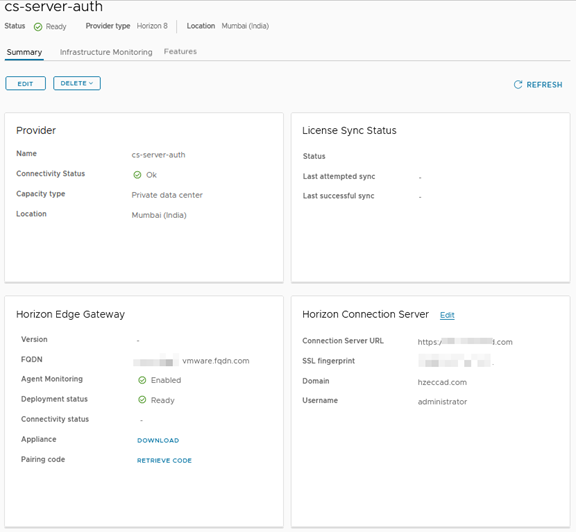
下一步
- 確保您已在 DNS 伺服器中登錄了 DNS 記錄,以將所部署的應用裝置的 IP 位址對應至您在精靈中輸入的 Horizon Edge 閘道 FQDN。如需操作方式的相關說明,請觀看 Tech Zone 影片部署 Edge 閘道 - DNS 組態
備註: 不支援對兩個或更多 Horizon Connection Server 執行個體使用 DNS 別名。這將引發 Horizon Edge 閘道應用裝置驗證問題。
- 為了避免由於 Horizon 8 Edge 的 Horizon Connection Server 憑證認證過期而停機,請尋找有關 Horizon 8 Edge 的 Horizon Connection Server 憑證即將過期的通知,並採取適當的動作。Horizon Cloud Service - next-gen 會在 Horizon Universal Console 中顯示這種類型的通知,並且如果您是在 VMware Cloud Services (也稱為 VMware Cloud Services 平台 (CSP)) 中登錄的管理員,則系統也會透過電子郵件傳送此資訊給您。
收到這些通知後所要執行的動作是,在憑證過期之前續訂或更新憑證。如果您在憑證過期之前未續訂憑證,使用者存取和管理作業將會中斷。
![可讓您建立 Horizon Edge 定義的 [新增 Horizon Edge] 頁面](images/GUID-92F381DF-3F12-447B-B1C4-1AB5EA825032-low.png)
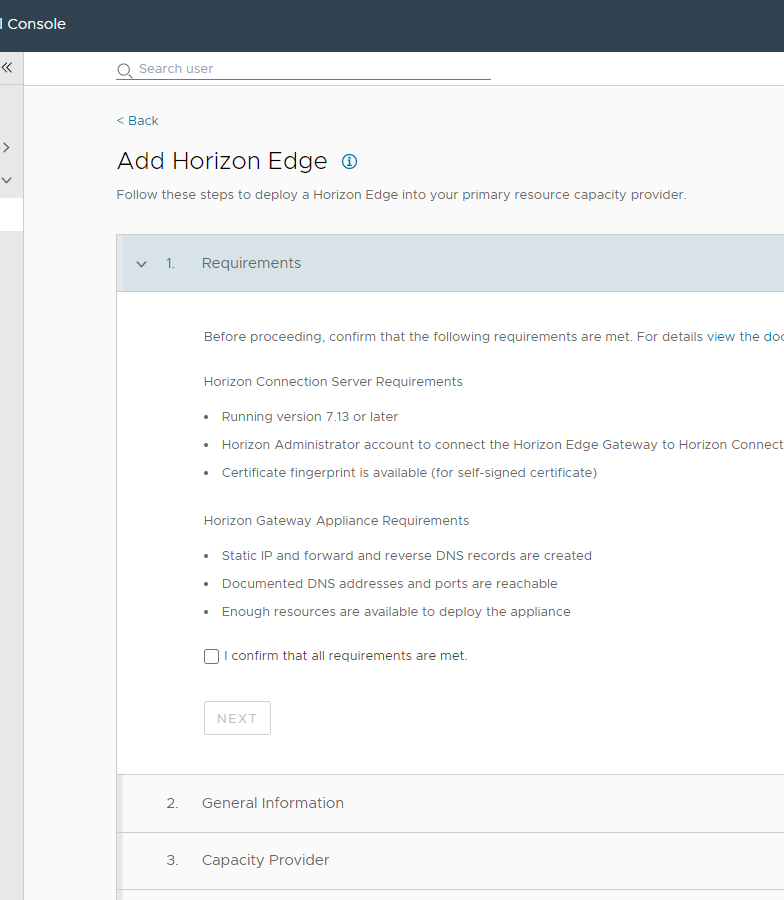
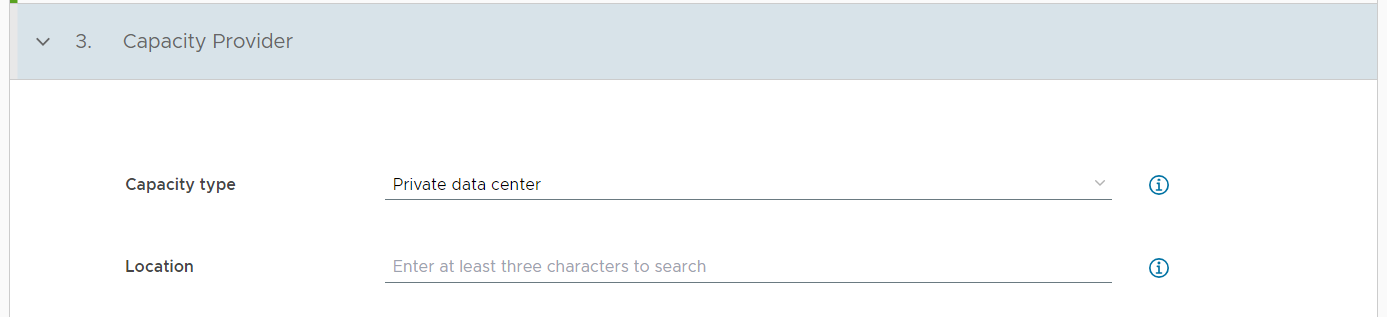
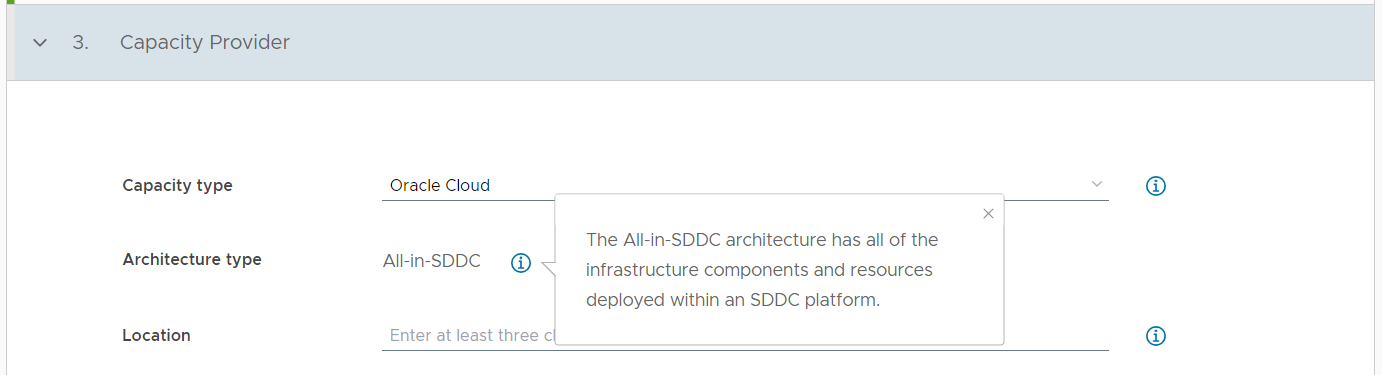
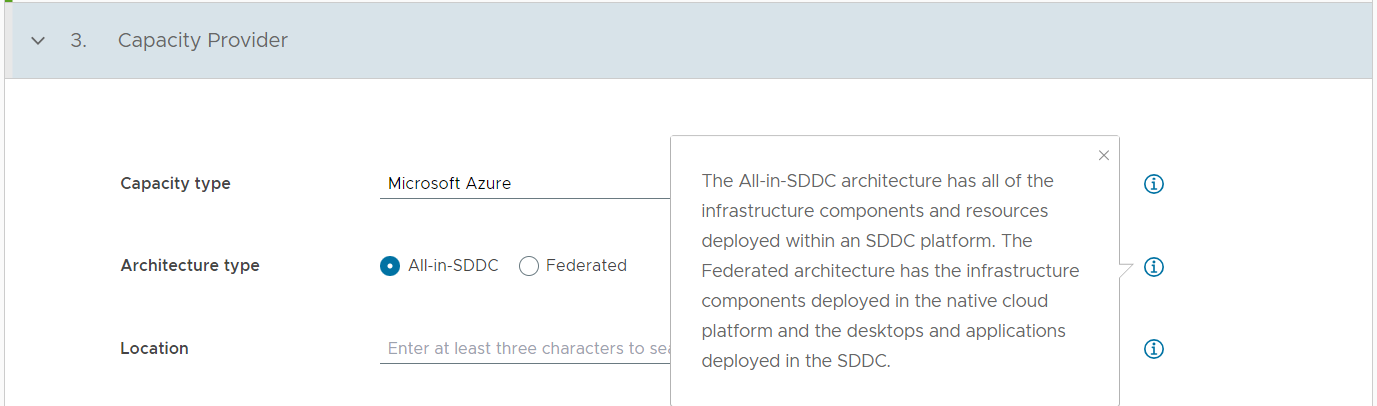
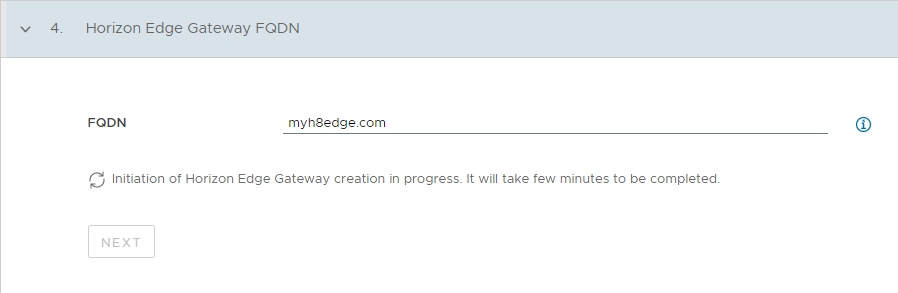
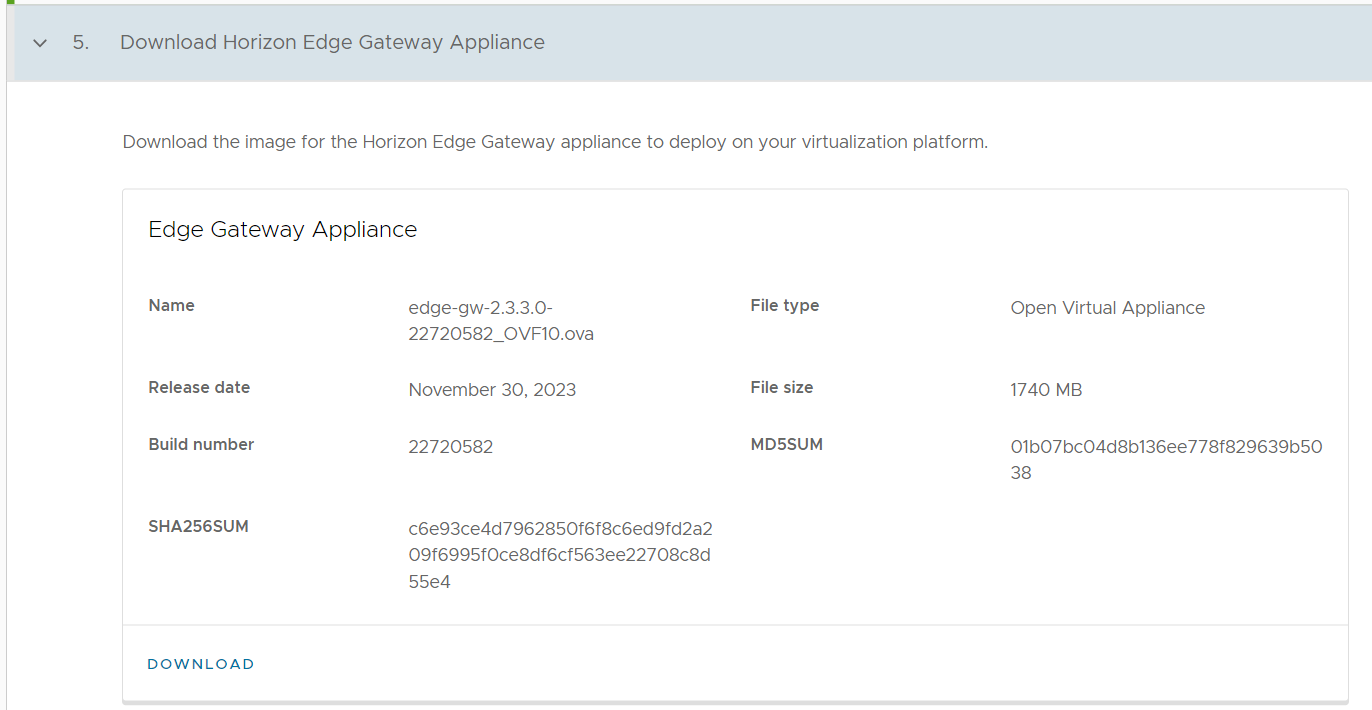
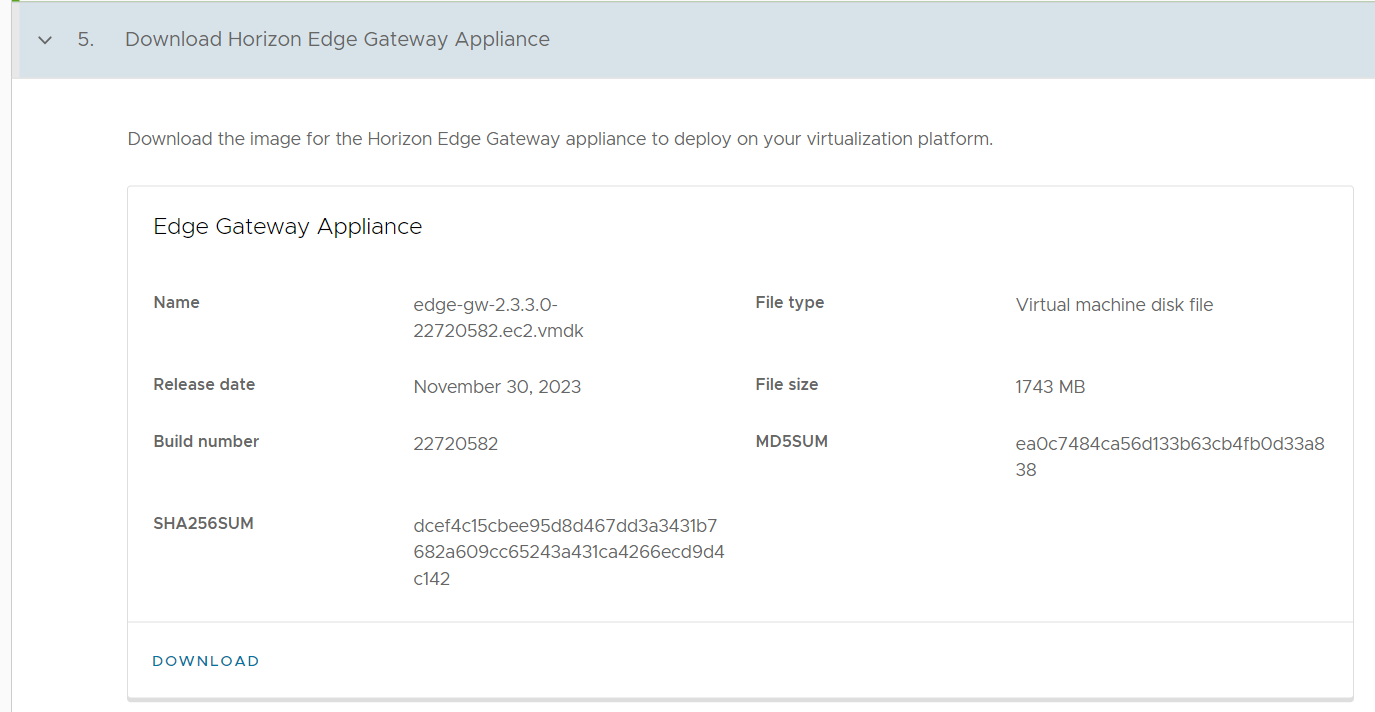
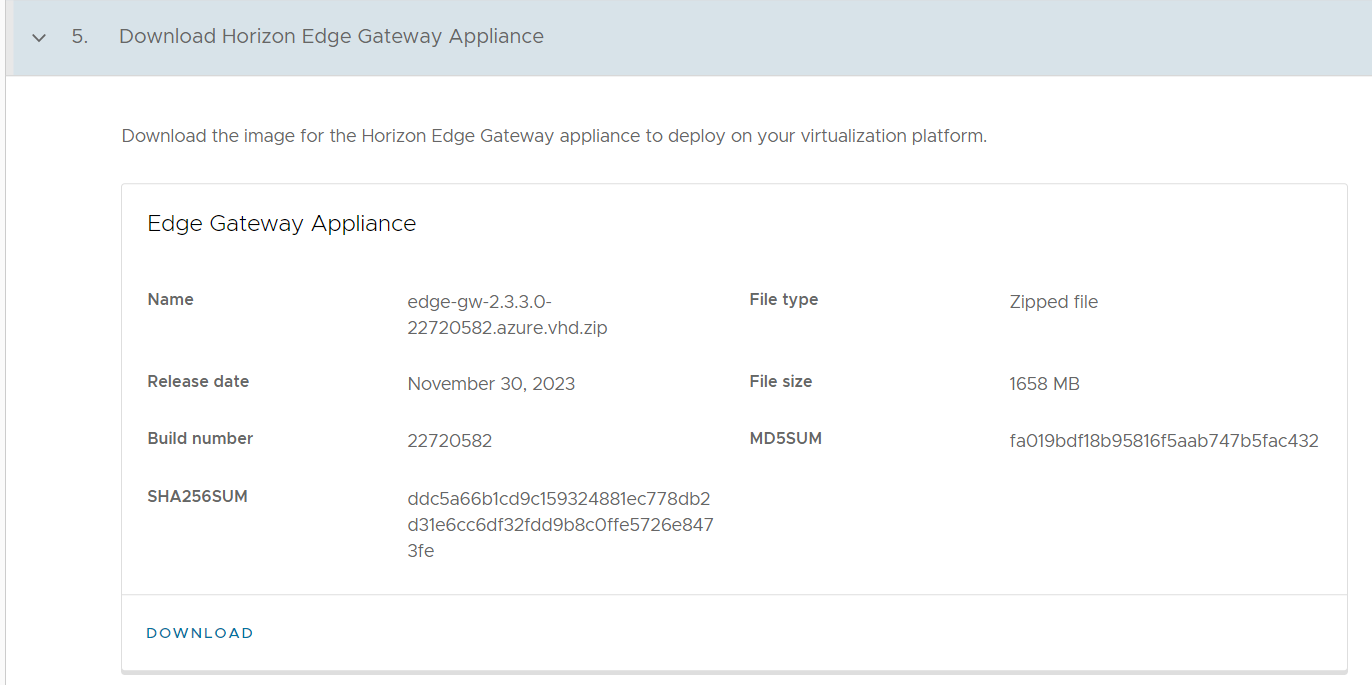
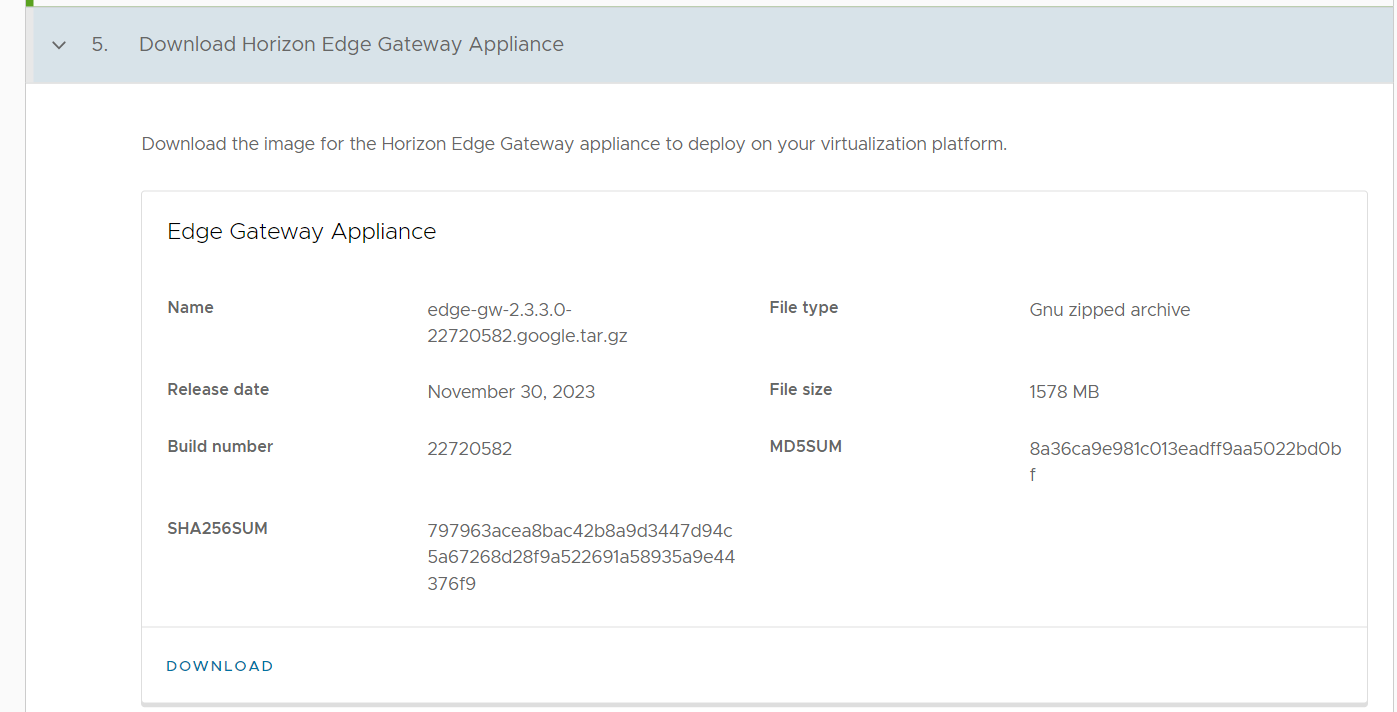
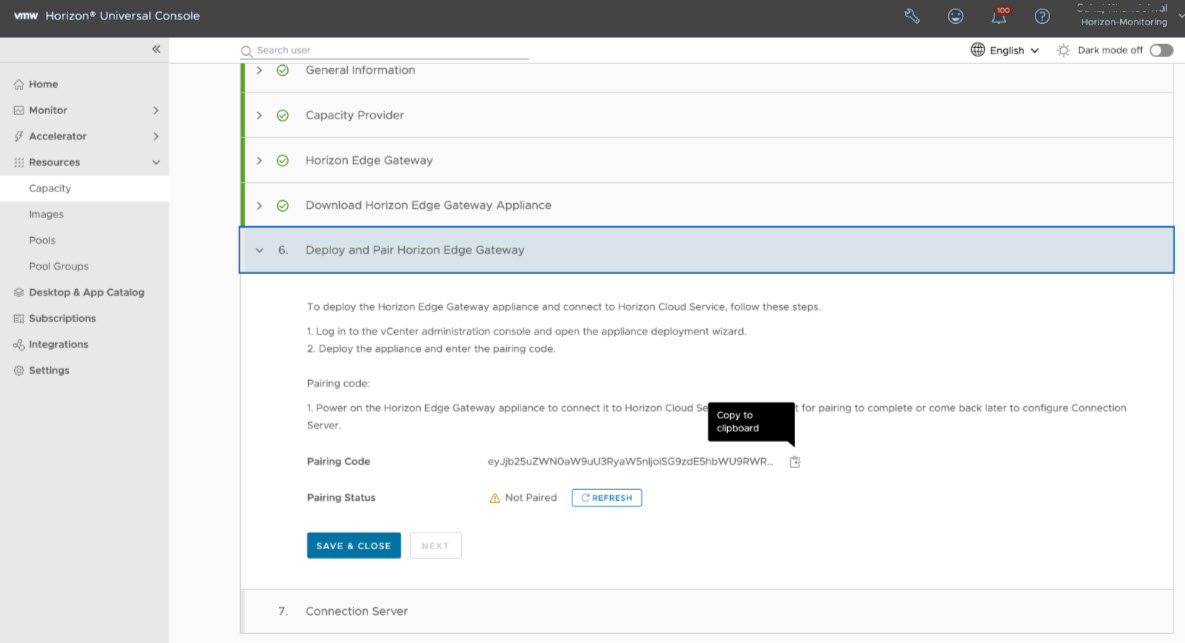
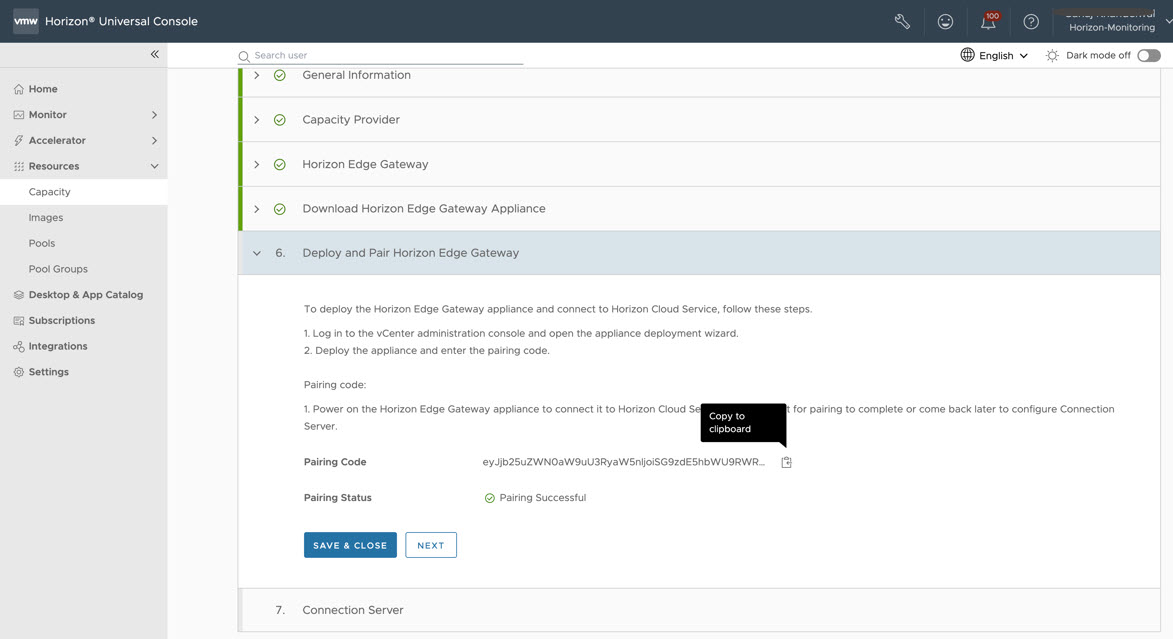
![此螢幕擷取畫面顯示 [配對成功] 訊息,並以綠色箭頭指向該訊息。](images/GUID-D31581BC-2F53-4827-BC25-0ED56FB1D9C1-low.png)